Wenn Sie Lieblingsfilm oder nur Videoclips davon haben und die Audiospur von diesen Filmen gern hätten, wie können Sie die Filmevideos in MP3 umwandeln und speichern? Wenn Sie ein Geburtstagsständchen vom Familienvideo extrahieren und zu MP3 umwandeln, mit welchem Tool können Sie die Nachfrage befriedigen? Jetzt stellen wir Ihnen den einfachsten Video to MP3 Converter-Video Converter Ultimate vor, so dass Sie damit Video in MP3 umwandeln können.

Aiseesoft Video Converter Ultimate ist ein professioneller Video to MP3 Converter für Windows und Mac. Die Oberfläche ist auf Deutsch verdient. Das Fenster findet man einfach und übersichtlich mit dem ersten Augenblick. Die Software wandelt schnell und einfach Videos ins MP3-Format ohne Qualität Verlust. Egal ob Sie eine Videodatei in MP3 umwandeln oder die lokale Videodatei von den gängigen Formaten zu MP3 konvertieren möchten, kann Ihnen die Software dabei helfen.
Aiseesoft Video Converter Ultimate ist ein professioneller Video to MP3 Converter für Windows und Mac. Die Oberfläche ist auf Deutsch verdient. Das Fenster findet man einfach und übersichtlich mit dem ersten Augenblick.
Die Software wandelt schnell und einfach Videos ins MP3-Format ohne Qualität Verlust. Egal ob Sie eine Videodatei in MP3 umwandeln oder die lokale Videodatei von den gängigen Formaten zu MP3 konvertieren möchten, kann Ihnen die Software dabei helfen.
Dieser Aiseesoft Video Converter Ultimate läuft unter Windows und Mac. Übrigens es ist einfach die Quelldatei auszuwählen (die Software kommt mit den Formaten AVI, MPG, MP4, WMV, ASF, DV, SWF, VOB, FLV, WEBM, usw. zurecht) und Speicherort und Qualität dieser zahlreichen Formaten zu definieren, beziehungsweise kann diese leistungsfähige Software Datei im Format von MP4 in MP3 umwandeln.
Laden Sie die Software herunter, und installieren Sie sie auf Ihrem Computer. Dann befolgen Sie die Schritte unten, um Videos in MP3 umzuwandeln.
Schritt 1: Datei hinzufügen und Ziel Ordner einrichten
Klicken Sie auf „Datei hinzufügen“ oder ziehen Sie die Datei direkt ins Fenster, um die gewünschte Videodatei ins Programm zu laden. Klicken Sie auf „Durchsuchen“, um den Zielordner zu stellen.
Falls das Video sich auf Webseite steht, klicken Sie auf „Herunterladen“, geben Sie URL der Videodatei ins Fenster ein, dann klicken Sie auf „Analysieren“. Nach der Analysierung klicken Sie „OK“.
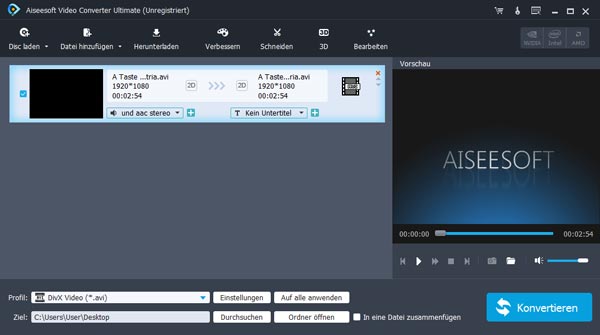
Schritt 2: Ausgabe Format auswählen
Von der Drop-Down Liste von "Profil" finden Sie MP3 als das Ausgabe Format.
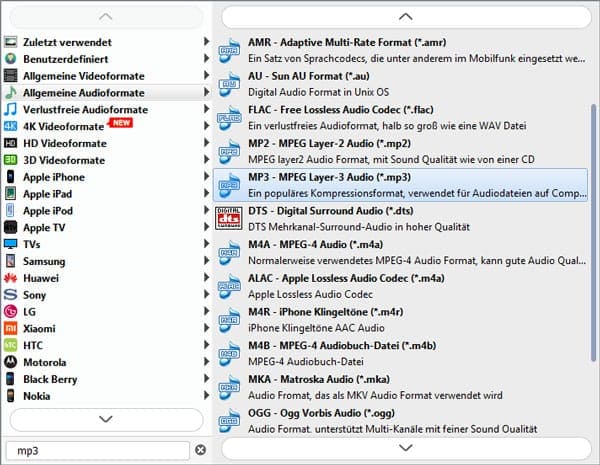
Schritt 3: Videodatei vor Umwandlung in MP3 bearbeiten
Vor der Konvertierung stellen Sie die MKV Videos nach eigenen Wünschen ein. wie Video zu drehen, zu Schneiden, darauf Wasserzeichen einzugeben sogar Qualität zu verbessern.
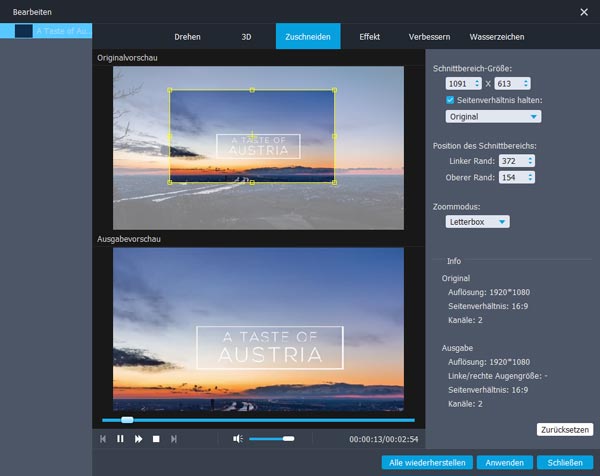
Schritt 4: Video in MP3 umwandeln und Ausgabe finden
Starten Sie die Videodatei in MP3 durch Klick auf „Konvertieren“ umwandeln. Nach der Umwandlung können Sie die MP3 Ausgabe Datei in den Zielordner finden.
Fazit
In diesem Artikel stellen wir Ihnen einen einfachen und zuverlässigen Video to MP3 Converter. Mit dem Video Converter Ultimate können Sie bequem Video in MP3 mit hoher Qualität umwandeln.Wenn Sie einen besseren Video to MP3 Converter gefunden haben, schreiben Sie uns einen Kommentar unten.